Jak odblokować konto Google na urządzeniach Samsung Galaxy
Podczas konfigurowania telefonu Samsung musisz dodać konto Google, aby aktywować urządzenie i podstawowe funkcje, takie jak Google Play Store, kopia zapasowa w chmurze Google One i inne. Jednocześnie automatycznie włączana jest funkcja FRP (Factory Reset Protection) lub Google Lock. Jeśli przestaniesz używać starego konta Google lub zapomnisz hasła do konta, musisz usunąć konto z telefonu. Ten przewodnik wyjaśnia, jak odblokuj Google na Samsung Galaxy A14 i inne modele.
TREŚĆ STRONY:
Część 1: Przed usunięciem blokady Google na Samsungu
Konto Google to nie tylko proste konto na telefonie. Obejmuje ono wiele usług na urządzeniach z systemem Android. Dlatego musisz sprawdzić wszystkie dane i treści na swoim koncie przed usunięciem konta Google na Samsungu:
1. Wyłącz automatyczną synchronizację lub automatyczną kopię zapasową dla swojego konta Google. Otwórz Ustawienia aplikacja, wybierz Konfiguracja, Przejdź do backupi wyłącz Kopia zapasowa przez Google One.
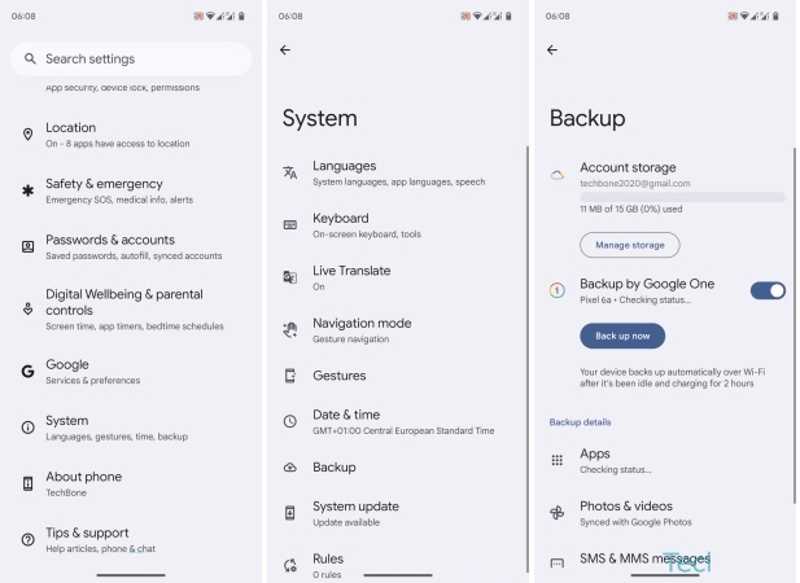
2. Pobierz kontakty, e-maile i pliki z Google. Jeśli zsynchronizowałeś swoje dane, pobierz je przed usunięciem konta Google na Samsungu. Przejdź do Konta, A następnie Google w telefonie Ustawienia aplikację i włącz typy danych.
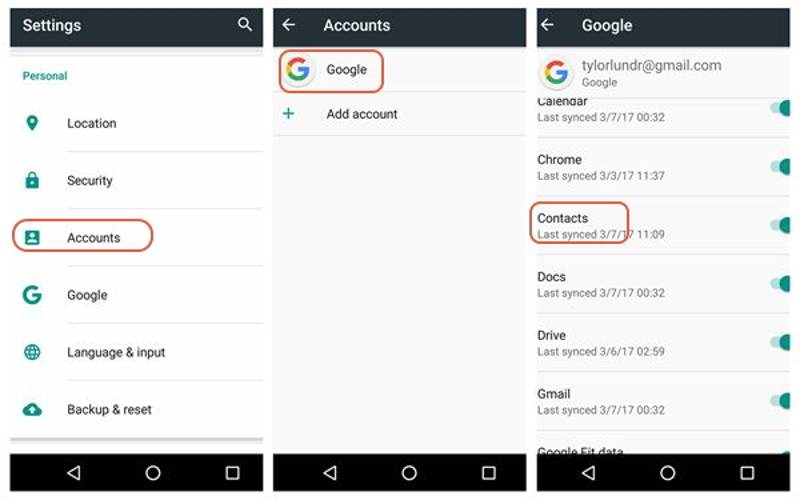
3. Usuń swoje konto bankowe w Google Pay. Usuń swoje informacje i zamknij swój profil płatności Google.
Część 2: Jak odblokować konto Google na Samsungu
Prawie wszystko, co robisz na Samsungu, kręci się wokół tego, że Twoje konto Google jest zawsze zalogowane. Oczywiście, możesz mieć konto Google na swoim telefonie Samsung. Ponadto, możesz wykonać zadanie w Google Find My Device i Samsung Find My Mobile zdalnie.
Jak usunąć konto Google na Samsungu w Ustawieniach

Krok 1. Uruchom Ustawienia app.
Krok 2. Nawigować do Konta i kopie zapasowe, Zarządzaj kontamii dotknij konta Google, które chcesz usunąć.
Krok 3. Stuknij Usuń kontoi naciśnij Usuń konto jeśli zostanie wyświetlony monit.
Jak ominąć blokadę Google na Samsungu w aplikacji Znajdź moje urządzenie
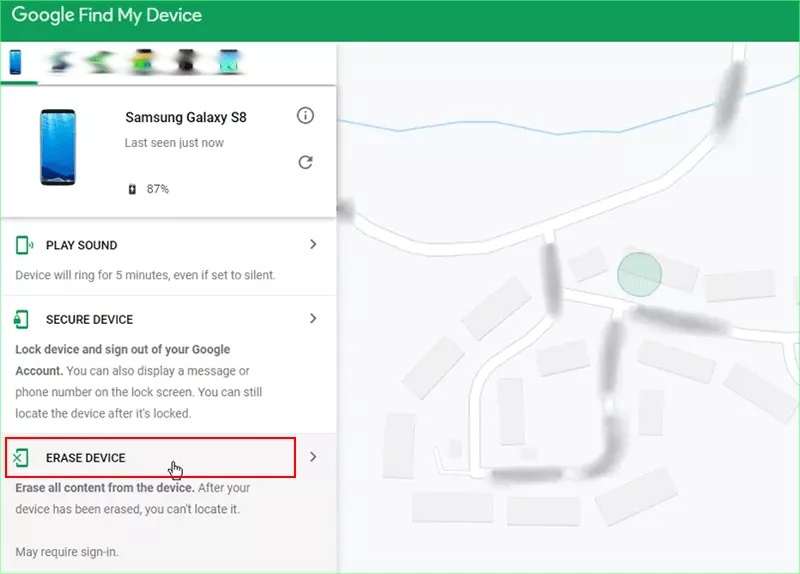
Krok 1. Jeśli w telefonie Samsung włączona jest funkcja Znajdź moje urządzenie, odwiedź stronę www.google.com/android/find w przeglądarce.
Krok 2. Zaloguj się na konto Google powiązane z Twoim telefonem i wybierz swoje urządzenie.
Krok 3. Kliknij Wymaż urządzenie na Znajdź moje urządzeniei uderz Wymaż urządzenie ponownie. Jeśli zostaniesz o to poproszony, ponownie uwierzytelnij swoje konto Google. Po przywróceniu ustawień fabrycznych Twoje konto Google zostanie usunięte z telefonu Samsung.
Jak ominąć konto Google na Samsungu w Find My Mobile
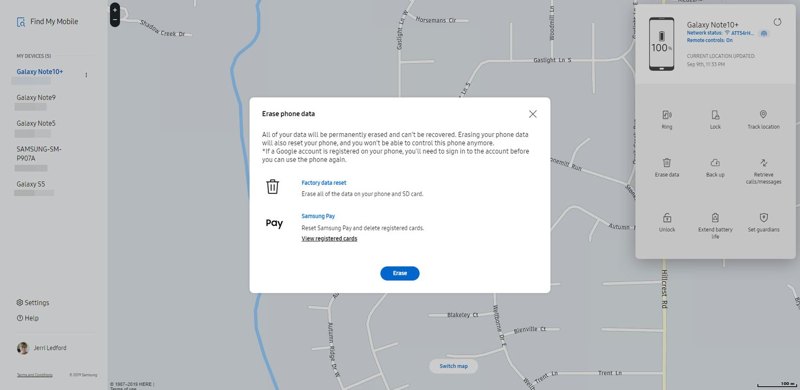
Krok 1. Jeśli zapomniałeś hasła do swojego konta Google, wejdź na stronę findmymobile.samsung.com i zaloguj się na swoje konto Samsung.
Krok 2. Wybierz swój telefon Samsung po lewej stronie, aby śledzić swoje urządzenie.
Krok 3. Następnie kliknij Kasowanie danych na skrzynce z narzędziami i kliknij wymazać w oknie dialogowym pop-up, aby potwierdzić działanie. Po wykonaniu tej czynności Twoje konto Google zostanie usunięte z Samsunga.
Część 3: Jak ominąć konto Google na Samsungu w trybie odzyskiwania
Czasami standardowy reset fabryczny lub twardy reset twojego Androida nie można ominąć blokady Google na urządzeniach Samsung. Musisz przełączyć telefon w tryb odzyskiwania i zresetować urządzenie. W ten sposób możesz usunąć wszystkie dane i ustawienia z telefonu, w tym konto Google.
Krok 1. Naciśnij długo Prąd naciskaj klawisz, aż pojawi się ekran wyłączania zasilania, a następnie dotknij Wyłączanie zasilania.
Krok 2. Gdy ekran stanie się czarny, naciśnij i przytrzymaj Prąd + Maksymalna objętość klawiszy w tym samym czasie. Jeśli Twój telefon ma przycisk Home, przytrzymaj Prąd + Maksymalna objętość + Strona Główna klucze jednocześnie.
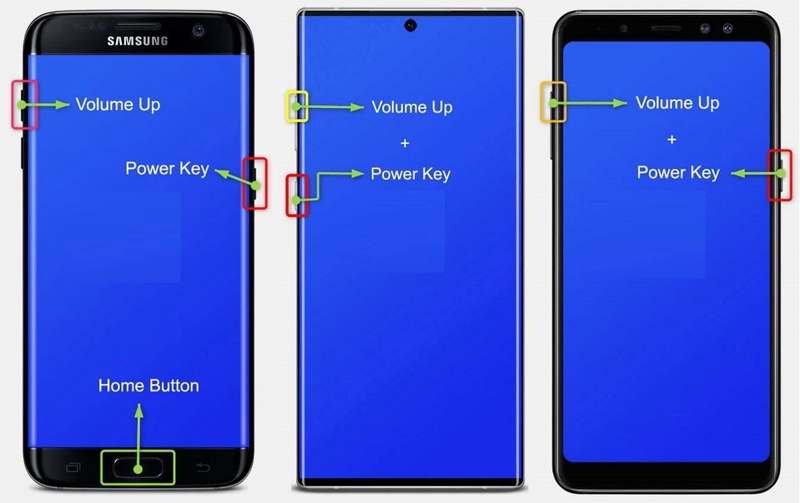
Krok 3. Gdy Twój telefon wejdzie w Recovery Mode ekranu, zwolnij kombinację klawiszy.
Krok 4. Następnie naciśnij Ciszej or Maksymalna objętość klucz do podświetlenia Wyczyść dane / przywróć ustawienia fabryczne opcja. Następnie naciśnij Prąd klawisz, aby wykonać polecenie.
Krok 5. Następnie za pomocą przycisków głośności wybierz opcję Tak i naciśnij przycisk zasilania, aby rozpocząć przywracanie ustawień fabrycznych telefonu i ominąć konto Google na telefonie Samsung.
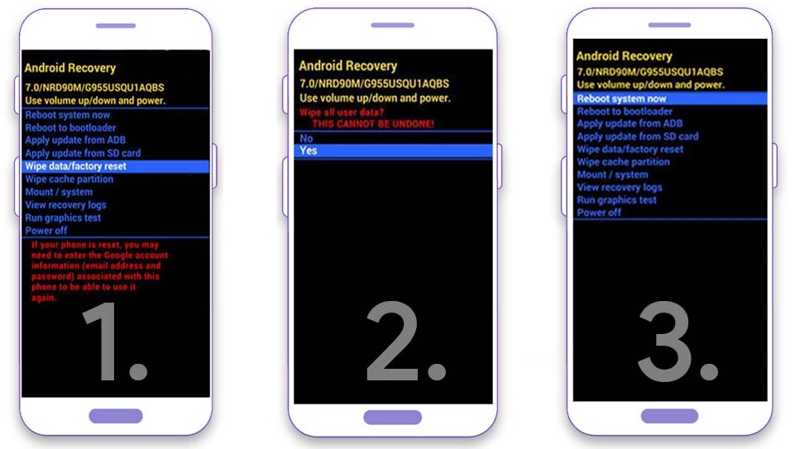
Krok 6. Poczekaj na zakończenie procesu, zaznacz Reboot system now opcja z objętość klawisze i naciśnij Prąd klawisz, aby natychmiast ponownie uruchomić telefon. Teraz możesz uzyskać dostęp do swojego urządzenia bez żadnych ograniczeń.
Część 4: Jak ominąć konto Google na dowolnym urządzeniu Samsung
Jeśli wypróbowałeś powyższe metody, ale Twój telefon jest nadal zablokowany przez Twoje konto Google, będziesz potrzebować potężnego narzędzia do odblokowywania. Na przykład Tenroshare 4uKey dla Androida jest w stanie usunąć blokadę Google bez hasła do Twojego konta Google lub hasła do telefonu.
Usuń konto Google na urządzeniach Samsung bez rootowania
1. Łatwe ominięcie konta Google na Samsungu.
2. Osiągnij wysoki wskaźnik sukcesu, nawet 99%.
3. Kompatybilny z szeroką gamą modeli urządzeń Samsung.
4. Początkującym udostępniaj instrukcje na ekranie.
5. Nie będzie Cię prosić o rootowanie urządzenia podczas procesu.
Jak ominąć blokadę Google na telefonie Samsung
Krok 1. Zainstaluj oprogramowanie Google Removing, które jest również Narzędzie obejścia FRP na komputerze i uruchom go. Wybierz Usuń blokadę Googlei podłącz telefon Samsung do komputera za pomocą kabla USB.
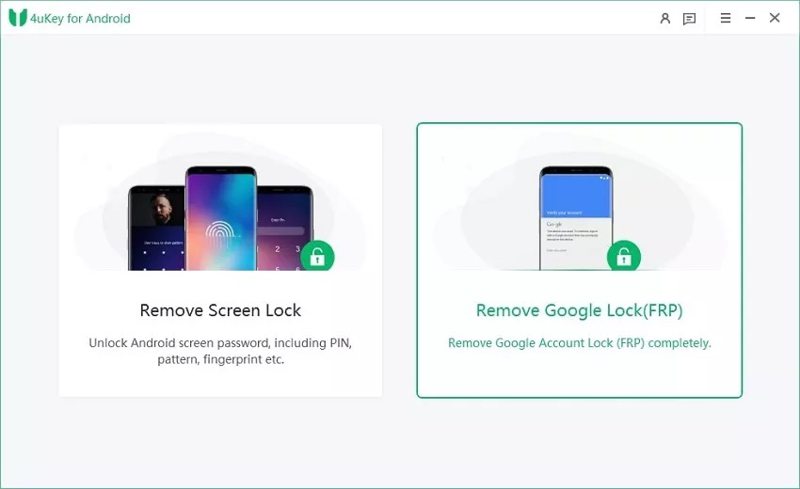
Krok 2. Następnie wybierz wersję Androida na swoim telefonie Samsung. Jeśli nie jesteś pewien, wybierz Wszystkie wersje Androida, Kliknij Usuń teraz przycisk, aby przejść dalej.
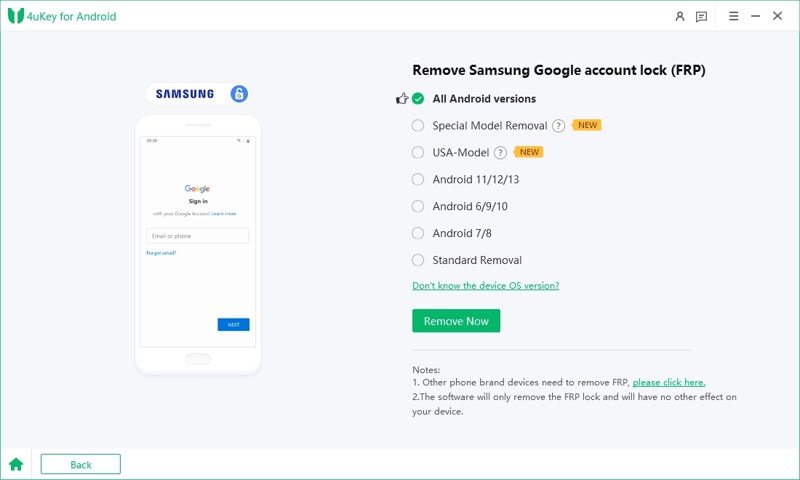
Krok 3. Następnie postępuj zgodnie z instrukcjami wyświetlanymi na ekranie, aby wejść do menu diagnostycznego w telefonie. Kliknij na Następna or Rozpocznij przycisk, aby natychmiast rozpocząć omijanie blokady Google na Samsungu.
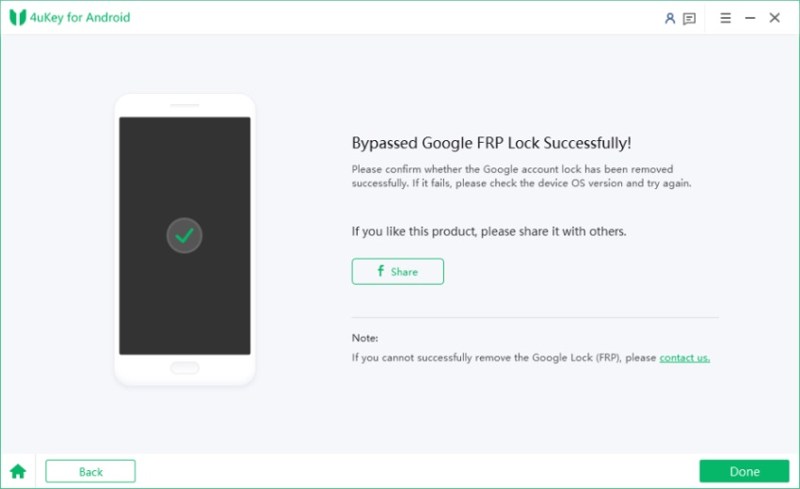
Krok 4. Po zakończeniu procesu telefon Samsung automatycznie się zrestartuje. Odłącz telefon i skonfiguruj go jako nowe urządzenie. Nie zostaniesz zablokowany przez Google Lock.
Uwaga: Oprogramowanie usunie wszystkie dane i ustawienia z telefonu. Lepiej zrób kopię zapasową danych przed usunięciem blokady Google na Samsungu.
Podsumowanie
W tym przewodniku znajdziesz pięć sposobów na omiń blokadę Google na Samsung Galaxy A01 poprzez przywrócenie ustawień fabrycznych i więcej. Możesz usunąć konto w aplikacji Ustawienia, jeśli nadal pamiętasz hasło Google. Znajdź moje urządzenie i Znajdź mój telefon komórkowy to inne opcje, aby pozbyć się blokady Google. Możesz też przełączyć telefon w tryb odzyskiwania i wykonać reset fabryczny. Oprogramowanie odblokowujące innej firmy to kolejna opcja. Masz więcej pytań? Zapisz je poniżej.
Powiązane artykuły
Google Docs to internetowy edytor dokumentów, więc jak możesz odzyskać Google Docs, jeśli przypadkowo je usuniesz? Sprawdź 4 sposoby, aby to zrobić.
Kalendarz Google pomaga zaplanować dni. Jeśli Twój harmonogram zostanie utracony, nadal możesz odzyskać wydarzenia z Kalendarza Google na 3 sposoby.
Gmail firmy Google to jedna z najczęściej używanych platform usług e-mail. Co powinieneś zrobić, gdy chcesz zaimportować kontakty Google do iPhone'a?
Czy wiesz, jak odzyskać usunięte zdjęcia ze Zdjęć Google w ciągu 60 dni lub później? Przeczytaj ten przewodnik i poznaj trzy praktyczne metody.

